שְׁאֵלָה
בעיה: כיצד לתקן את המחשב שלך נתקל בבעיה ועליו להפעיל מחדש?
שלום. נתקלתי בבעיה עם מסך כחול של מוות. "המחשב שלך נתקל בבעיה והוא צריך להפעיל מחדש" מופיע על המסך, ואני לא יודע מה עלי לעשות בנידון. המחשב אינו מגיב, והמערכת מופעלת מחדש באופן אוטומטי אך קופאת שוב לאחר מכן. הפעלתי מחדש את Windows באמצעות לחצן ההפעלה וחוויתי את השגיאה שוב. מה אתה יכול להציע?
תשובה פתורה
מסך המוות הכחול "המחשב שלך נתקל בבעיה וצריך להפעיל מחדש" היא השגיאה המופיעה בדרך כלל במכשירי Windows שונים. המסך הכחול עצמו מציין כי מדובר בשגיאת מערכת קטלנית וכי מערכת ההפעלה הגיעה לנקודה שבה המכשיר לא יכול לפעול כראוי עקב הבעיה.
[1] למרבה המזל, ניתן לפתור את זה גם בשיטות סטנדרטיות, אבל הכל תלוי בסיבה המסוימת שבגללה השגיאה מופיעה מלכתחילה.כשמחשב רץ לבעיה כמו "המחשב שלך נתקל בבעיה וצריך להפעיל מחדש", זה אומר שהמכשיר עצמו מנסה למנוע את הנזק המכריע על ידי עצירת הפעולות. עליך לנקוט בפעולה כדי לפתור את הבעיה כדי שניתן יהיה למנוע או לפחות לצמצם את הנזק.
הסיבה האפשרית להודעת מערכת מסוג זה היא שגיאה מסוימת, אך ללא הודעה ספציפית קוד, קשה לקבוע כיצד "המחשב שלך נתקל בבעיה וצריך להפעיל מחדש" BSOD ניתן לפתור. זה יכול להיות קשור לבעיות זיכרון, קבצים פגומים, מנהלי התקנים, או אפילו הדבקה בתוכנה זדונית[2] או נזק לווירוס.
אתה צריך לבדוק את קבצי המערכת האלה, לנסות לעדכן מנהלי התקנים, מערכת ההפעלה של Windows,[3] וליישם שיטות אחרות כדי לדעת איזו טכניקה עובדת הכי טוב כדי לקבוע את הסיבה מאחורי התסכול שלך. כדי לצמצם אותם לגורמים הבאים עלול להפעיל את השגיאה:
- שינויים ברישום;
- קבצי מערכת פגומים;
- נהג בעייתי;
- זיהום בווירוס/תוכנה זדונית;
- חיבור כונן קשיח רופף;
- כיבוי לא תקין של המערכת.
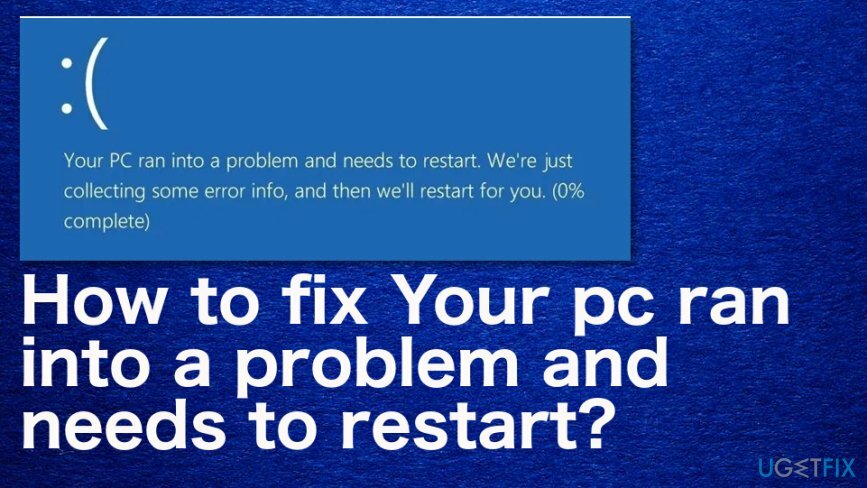
כיצד לתקן המחשב שלך נתקל בבעיה והוא צריך להפעיל מחדש
כדי לתקן מערכת פגומה, עליך לרכוש את הגרסה המורשית של תמונה מחדש תמונה מחדש.
"המחשב שלך נתקל בבעיה וצריך להפעיל מחדש" הוא המסך שיכול להציג הודעות אחרות או קודי שגיאה כדי לקבוע את הבעיה הספציפית. הצעד הראשון במסע זה למציאת הפתרון הטוב ביותר צריך להיות סריקת מערכת באמצעות תמונה מחדשמכונת כביסה מאק X9 שאמור להצביע עבורך על תוכניות חשודות או אפילו קבצים פגומים. אז אתה יכול להסתמך על השיטות המפורטות להלן ואולי לתקן את הבעיה הקשורה ל-BSOD זה. נסה לפחות כמה פתרונות.
אתחול למצב בטוח ואז אתחל כרגיל כדי לתקן את בעיית "המחשב שלך נתקל בבעיה וצריך להפעיל מחדש"
כדי לתקן מערכת פגומה, עליך לרכוש את הגרסה המורשית של תמונה מחדש תמונה מחדש.
- לך ל הַתחָלָה ואז הגדרות.
- למצוא עדכון ואבטחה ו התאוששות אוֹפְּצִיָה.
- לך ל התחלה מתקדמת ולבחור ל אתחל עכשיו.
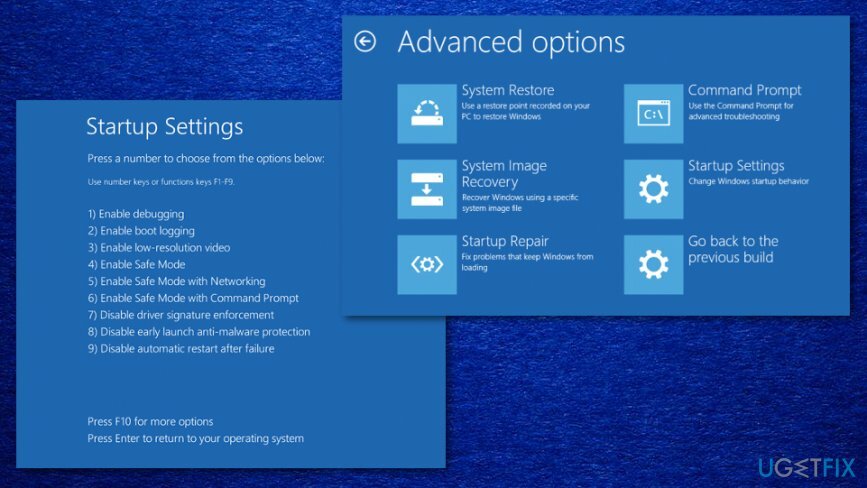
- לאחר מכן, עבור אל פתרון בעיות ו אפשרויות מתקדמות.
- שוב ל הגדרות אתחול ו אתחול.
- אתה יכול לבחור את אפשרות מצב בטוח על הגדרות אתחול חלון והפעל מחדש את המכשיר.
בדוק את הדיסק
כדי לתקן מערכת פגומה, עליך לרכוש את הגרסה המורשית של תמונה מחדש תמונה מחדש.
- לך ל המחשב הזה ו מקש ימני על הכונן לבחור נכסים.
- לאחר מכן אתר כלים ו חשבון, כדי למצוא א סרוק כונן אוֹפְּצִיָה.
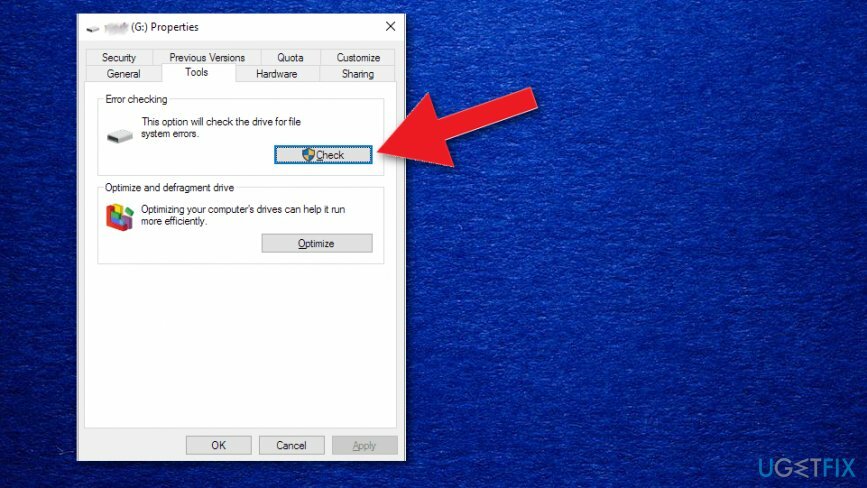
בדוק את מציג האירועים של התחברות המערכת כדי לתקן את המחשב שלך נתקל בבעיה ועליו להפעיל מחדש
כדי לתקן מערכת פגומה, עליך לרכוש את הגרסה המורשית של תמונה מחדש תמונה מחדש.
- למצוא צופה באירועים באמצעות הַתחָלָה.
- מקש ימני את התוכנית ובחר הפעל כמנהל.
- הרחב את יומני Windows ולבחור מערכת.
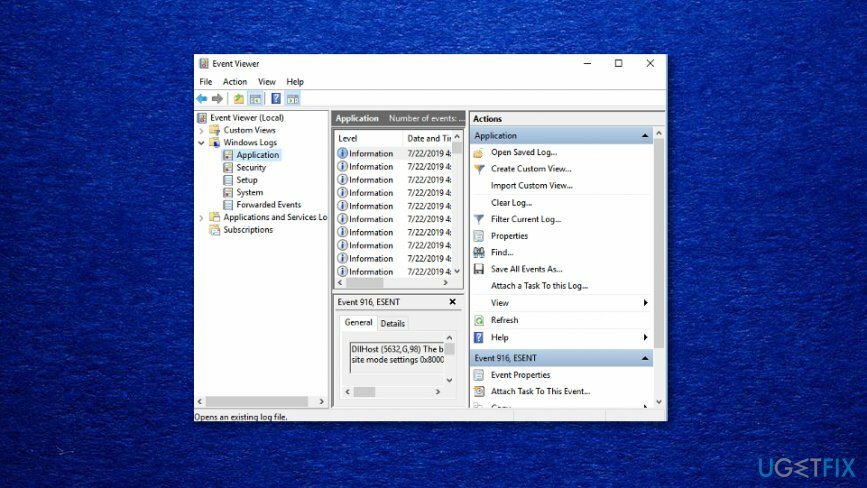
- בדוק אם יש שגיאות ותקן אותן בהתאם למידע.
שנה את הגדרות ה-Memory Dump
כדי לתקן מערכת פגומה, עליך לרכוש את הגרסה המורשית של תמונה מחדש תמונה מחדש.
- ללחוץ מקש Windows + S והזן את מערכת מתקדמת.
- לאחר מכן בחר הצג הגדרות מערכת מתקדמות מהתוצאות.
- בחר מִתקַדֵם בתוך ה נכסים חלון ומתחת ל נושא שחזור סטארט-אפ לחץ על הגדרות.
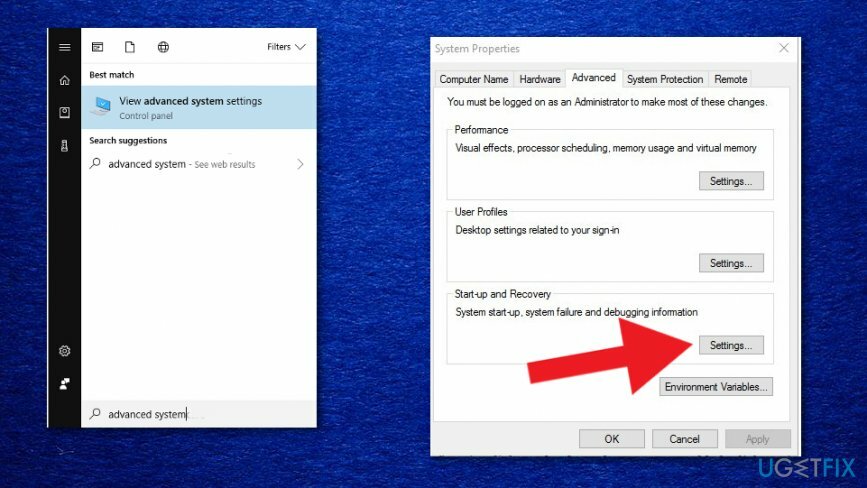
- תחת כשל מערכתי אפשרות, בטל את הסימון בתיבה שליד הפעל מחדש באופן אוטומטי.
- לחץ על התפריט הנפתח ולחץ שוב על הלחצן השמאלי dump זיכרון מלא אוֹפְּצִיָה.
- שמור שינויים והפעל מחדש את המכשיר
בצע שחזור מערכת כדי לתקן את השגיאה "המחשב שלך נתקל בבעיה וצריך להפעיל מחדש".
כדי לתקן מערכת פגומה, עליך לרכוש את הגרסה המורשית של תמונה מחדש תמונה מחדש.
- ללחוץ Windows + S שוב והקלד שחזור מערכת.
- לבחור צור נקודת שחזור.
- מתי מאפייני מערכת חלון נפתח לחץ על שחזור מערכת לַחְצָן.
- המשך בתהליך על ידי לחיצה הַבָּא.
- בחר את הנקודה ובצע את שלבי העיבוד.
תקן את השגיאות שלך באופן אוטומטי
צוות ugetfix.com מנסה לעשות כמיטב יכולתו כדי לעזור למשתמשים למצוא את הפתרונות הטובים ביותר לביטול השגיאות שלהם. אם אינך רוצה להיאבק בטכניקות תיקון ידניות, אנא השתמש בתוכנה האוטומטית. כל המוצרים המומלצים נבדקו ואושרו על ידי אנשי המקצוע שלנו. הכלים שבהם אתה יכול להשתמש כדי לתקן את השגיאה שלך מפורטים להלן:
הַצָעָה
לעשות את זה עכשיו!
הורד תיקוןאושר
להבטיח
לעשות את זה עכשיו!
הורד תיקוןאושר
להבטיח
אם לא הצלחת לתקן את השגיאה שלך באמצעות Reimage, פנה לצוות התמיכה שלנו לקבלת עזרה. אנא, הודע לנו את כל הפרטים שאתה חושב שאנחנו צריכים לדעת על הבעיה שלך.
תהליך תיקון פטנט זה משתמש במסד נתונים של 25 מיליון רכיבים שיכולים להחליף כל קובץ פגום או חסר במחשב של המשתמש.
כדי לתקן מערכת פגומה, עליך לרכוש את הגרסה המורשית של תמונה מחדש כלי להסרת תוכנות זדוניות.

מנע מאתרים, ספק שירותי אינטרנט וגורמים אחרים לעקוב אחריך
כדי להישאר אנונימי לחלוטין ולמנוע את ספק האינטרנט ואת הממשלה מפני ריגול עליך, אתה צריך להעסיק גישה פרטית לאינטרנט VPN. זה יאפשר לך להתחבר לאינטרנט תוך כדי אנונימיות מוחלטת על ידי הצפנת כל המידע, למנוע עוקבים, מודעות, כמו גם תוכן זדוני. והכי חשוב, תפסיקו את פעילויות המעקב הלא חוקיות ש-NSA ומוסדות ממשלתיים אחרים מבצעים מאחורי גבך.
שחזר את הקבצים האבודים שלך במהירות
נסיבות בלתי צפויות יכולות לקרות בכל עת בזמן השימוש במחשב: הוא עלול לכבות עקב הפסקת חשמל, א מסך המוות הכחול (BSoD) יכול להתרחש, או עדכוני Windows אקראיים יכולים להופיע במכונה כשנעלמת לכמה זמן דקות. כתוצאה מכך, שיעורי בית הספר, מסמכים חשובים ונתונים אחרים עלולים ללכת לאיבוד. ל לְהַחלִים קבצים אבודים, אתה יכול להשתמש Data Recovery Pro - הוא מחפש עותקים של קבצים שעדיין זמינים בכונן הקשיח שלך ומאחזר אותם במהירות.